xp系统隐藏或取消隐藏文件夹的解决步骤
发布日期:2019-07-15 作者:老友系统 来源:http://www.g9yh.com
今天和大家分享一下关于对xp系统隐藏或取消隐藏文件夹设置的方法,在使用xp系统的过程中经常不知道如何去对xp系统隐藏或取消隐藏文件夹进行设置,有什么好的办法去设置xp系统隐藏或取消隐藏文件夹呢?在这里小编教你只需要 1,设置是否显示隐藏文件和文件夹,左键打开“我的电脑”,单击“组织”然后单击“文件夹和搜索选项”(如下图): 2,打开我们可以看到关于是否显示隐藏文件和文件夹的选项(如下图):就搞定了。下面小编就给小伙伴们分享一下对xp系统隐藏或取消隐藏文件夹进行设置的详细步骤:
1,设置是否显示隐藏文件和文件夹,左键打开“我的电脑”,单击“组织”然后单击“文件夹和搜索选项”(如下图):

2,打开我们可以看到关于是否显示隐藏文件和文件夹的选项(如下图):

举例说明:
1.例如,我们要隐藏文件夹A。鼠标右键选择文件夹A-属性-常规-选择隐藏,确定即可(如下图):

2.隐藏后,文件夹A消失无法显示(如下图)

3.如果想取消对A文件夹的隐藏,组织-文件夹和搜索选项-文件夹选项-查看-文件夹选项-隐藏文件和文件夹---将不显示隐藏文件,文件夹或驱动器修改为-显示隐藏文件,文件夹或驱动器,确定即可(如下图):
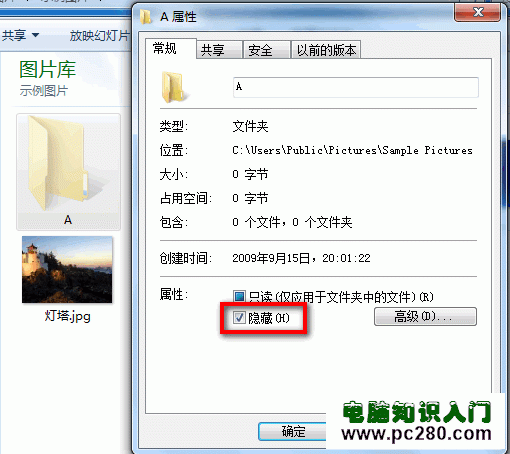
4.鼠标右键选择文件夹A-属性-隐藏前的勾取消,确定即可(如下图):

5.A文件夹又正常显示(如下图):

我要分享:
热门教程资讯推荐
- 1技术员为你win10系统玩《热血无赖》游戏突然闪退的教程
- 2笔者还原win10系统打不开ps软件的教程
- 3如何还原win10系统进入待机出现蓝屏的方案
- 4技术员修复win10系统磁盘都不见了的步骤
- 5主编研习win10系统开机时出现windows setup的步骤
- 6大神传授win10系统资源管理器不显示菜单栏的步骤
- 7大神详解win10系统安装framework4.5失败的教程
- 8传授win10系统打开Excel提示“配置标识不正确,系统无法开始服务
- 9细说win10系统玩极限巅峰游戏出现闪退的方案
- 10大师处理win10系统无法切换到搜狗输入法的技巧
- 11老司机细说win10系统出现sgtool.exe应用程序错误的方法
- 12技术员操作win10系统桌面图标变成一样的步骤